导语:对于 Microsoft 365 用户而言,借助 Microsoft Teams 与同事、客户及合作伙伴组织在线会议,并在会议中密切沟通、集思广益、分享信息的应用场景一定不会陌生。而当在 Teams 会议中分享的内容越来越多时,很多朋友开始思考:Teams 会议中的内容,到底保存在哪里呢?在本文中,我将与你分享 Teams 会议中聊天记录、文件、会议笔记、白板、会议录制视频及会议字幕脚本等信息的存储位置,以帮助大家更有效地管理、组织和分享会议内容。
00
Teams 可以创建的会议类型我们先从 Microsoft Teams 可以创建的会议类型谈起。
根据会议性质、会议规模、与会者范围、会议交互方式,以及会议设备接入方式等因素,Teams 为用户提供了4种不同的在线会议创建方式。
这4种不同的会议模式各有特点,总结如下:
不同的 Teams 会议模式,其内容存储位置也不尽相同,本文将以最常创建的“常规交互会议”为基础,详细梳理 Teams 会议内容的存储位置,让你对会议内容的管理、组织和分享更加从容。
Teams “常规交互会议”的创建方法有2种。
方法1:通过 Microsoft Outlook 创建如果你在 Outlook “日历”中单击“开始”选项卡中的【新建 Teams 会议】按钮,那么这个会议就是 Teams 常规交互会议模式。
如果你在 Teams 的“日历”应用中执行“新建会议”下拉列表中的【安排会议】命令,或者直接单击【立即开会】,那么这个会议在不指定“频道名称”时就是 Teams 常规交互会议模式。
下面,我们就进入Teams 常规交互会议模式,对会议中的内容存储一探究竟。
01
会议中的聊天记录存储于何处作为 Teams 会议体验最重要的部分,默认情况下,所有与会者可以在会议中通过消息聊天进行彼此交互式沟通。
Teams 常规交互会议中的消息及表情符号,保存在聊天数据主存储位置和依据合规性的辅助存储位置。
聊天数据的主存储位置为Azure 聊天服务( Azure Chat Service )中的Azure Cosmos DB 数据库;而如果企业开启了 Microsoft 365 中的电子邮件保留策略或邮件记录管理( Messaging Records Management ),Teams 常规交互会议中的消息和表情符号也将同时保留在每个与会者用户的 Exchange Online 电子邮箱中的 DiscoveryHolds 文件夹中。
但是,特别注意的是,DiscoveryHolds 文件夹对于最终用户而言是隐藏的,你并不能在 Microsoft Outlook 直接打开该文件夹访问会议中的历史消息记录。
02
会议中的共享文件存储于何处与会者可以在 Teams 会议的聊天窗口中分享文件或上载图片,那么这些文件保存在哪里呢?
Teams 常规交互会议中所有以消息方式分享的文件,均保存在文件提交人的 OneDrive for Business 特定文件夹下,这个文件夹名为“Microsoft Teams 聊天文件(Microsoft Teams Chat Files)”。
如果你选中该文件夹下曾在会议中共享的某个文件,并打开其“管理共享文件”面板,可以看到这个文件的“直接访问”共享权限已经包含了本次会议的所有与会人员。这就是为什么与会人员可以访问并打开你在 Teams 会议中分享的文件的原因。
正因为此,也可以解释为什么在有外部人员参加的会议中,你分享的文件,外部人员有可能无法打开访问——因为你的企业 IT 管理员基于信息安全合规考虑,关闭了 OneDrive for Business 对外分享文件的能力。
当然,如果我希望可以在一个位置访问所有与会同事分享的会议文件,可以打开OneDrive for Business “已共享”区域中的“与你共享”文件列表,其他同事在 Teams 会议中分享的文件就列在其中。
03
会议中的笔记存储于何处Microsoft Teams 提供了会议笔记能力,你可以在 Teams 会议控制栏的“更多操作”下拉列表中看到【会议笔记】命令,并由此为本次会议创建一个会议笔记空间,或者打开已经由其他同事创建完成的会议笔记空间,共同记录会中讨论的议程要点。
Teams 会议中的笔记信息,将以全屏的方式出现在会议工作区,并可支持与会人员的协同记录。
那么,这个 Teams 会议中的笔记记录,保存在哪里呢?
回答这个问题之前,我们必须先要关注是谁在本次会议中为大家创建了会议笔记空间,这个信息会显示在会议聊天记录中。
Teams 常规交互会议中,第一个访问会议笔记的与会者将成为会议笔记创建人,而 Teams 会议笔记将以 MHT 文件格式保存在会议笔记创建人的 OneDrive for Business 特定文件夹,其位置是“Microsoft Teams Data”下的“Wiki”文件夹。
你不仅可以看到本次会议的会议笔记文件,并且该文件同样已经直接分享给了所有与会同事。
同样的,如果你的企业 IT 管理员基于信息安全合规考虑,关闭了 OneDrive for Business 对外分享文件的能力,Teams 会议的外部与会人员将无法访问该会议笔记。
04
会议中的白板存储于何处白板(Whiteboards)应用为会议中的脑力激荡提供了更为交互的空间,你可以在 Teams 会议中的“共享选项”中开启 Teams 会议白板功能。
与会同事可以在 Teams 会议中,借助现代型白板实时交互,直观记录想法和创意。
这个白板文件,将自动保存在白板创建人的 OneDrive for Business 中,其默认文件夹为“Whiteboards”。
正是因为白板文件保存在创建人的 OneDrive for Business 中,因此同样的,该白板文件及白板中的交互,Teams 中的外部与会人员将可能无法访问和查看。
除了可以在 OneDrive for Business 中访问该会议白板文件外,你也可以在 Microsoft 365 应用门户的“应用启动器”中打开白板应用,从中访问 Teams 会议中创建或分享的白板画布。
05
会议中的录制文件存储于何处重要的会议,一定要把它录制下来以备随时回顾。
在 Teams 会议聊天窗口中将向所有与会者提示,本次会议的录制人是谁。
对,本次会议的录制视频文件就保存在该录制人的 OneDrive for Business 特定文件夹下,这个文件夹名为“录制(Recordings)”。
录制人将可在此看到会议录制完成后的视频文件,该文件同样已经默认自动分享给了所有与会同事。
而其他与会同事除了可以在 Teams 会议工作区访问该录制视频文件外,也可以登录自己的 OneDrive for Business,在“与你共享”的文件列表中找到自动分享给你的会议录制视频文件。
不要再问为什么录制的 Teams 会议视频文件,外部与会者不能访问或下载了——只要保存在你自己 OneDrive for Business 中的内容,都将严格遵守企业 IT 管理员设定的信息安全合规策略。
06
会议中的转录脚本存储于何处如果企业中的 Teams 管理员开启了 Teams 会议中的“听录”功能,那么你可以在 Teams 会议中看到“开始转录”命令。
与会者可以在 Teams 会议中开启“开始转录”,它将根据 Teams 会议设置的字幕语言,将会议中的演讲语音智能转换为文字脚本记录,并显示在 Teams 会议的“转录”窗格中,与会人员将可以看到这些自动生成的文字记录。
会议结束后,与会人员可以在 Teams 会议聊天窗口中看到转录脚本文件,并可将其下载保存为 Word 文档格式(DOCX)或视频字幕脚本格式(VTT)。
同时,这个转录文件将作为 Teams 会议录制视频文件的解释性字幕,同样被保存在录制人的 OneDrive for Business 中,你可以在 OneDrive for Business 中播放会议视频文件时,看到转录文件与视频之间相关联。
07
会议中的投票存储于何处目前,Teams 常规交互会议已经可以整合 Microsoft Forms 应用,为会中交互开启快速投票。
与会者将在 Teams 会议的“投票”面板中看到该投票,并可以提交回复。同时,我们也将在会议中实时看到投票的统计结果。
Teams 会议中的这些快速投票全部保存在投票创建人的 Forms 应用中,并自动与所有与会人员分享。
你可以打开 Forms 应用,即可看到在 Teams 会议中创建的快速投票表单了。
08
与会者报告存储于何处会议结束后,本次 Teams 会议的组织者可以在 Teams 会议空间看到自动统计的“出席”名单,其中包含了与会人员、出席时间,出席时长,以及会议中的角色等信息。这个出席名单可以被会议组织者下载保存,以便进行后续与会分析。
这个与会者报告,将自动保存在会议组织者的 Exchange Online 邮箱中的 ApplicationDataRoot 隐藏文件夹下。
Microsoft Teams 会议内容的存储位置取决于内容本身。但是,会议中的大部分内容存储在用户的 OneDrive for 电脑 Business 中,并自动共享给与会者。
因此,有2个重要的 Teams 会议内容共享规则,你一定要理解:
如果 Teams 会议结束后,你将新用户添加到本次会议,那么新用户的加入不会更改之前会议内容的共享权限。因此,会议结束后的新增用户默认无法访问会议文件。如果你的企业 IT管理员设置了信息安全合规策略,关闭了 OneDrive for Business 对外分享文件的能力,那么 Teams 会议中的外部用户不论在会中,还是会后,都无法直接访问会议中共享的文件。最后,让我们总结一下 Teams 会议内容存储位置清单,如下信息仅针对 Teams 常规交互会议(Private Meeting)。
看完有什么想法快来评论区一起交流吧,原创不易,不要忘记点赞呦!
本文由 BTIC Services 原创发布。
电脑


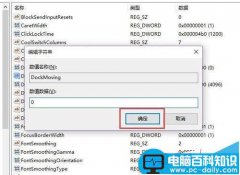

![RedHat服务器上[Errno 5] OSError: [Errno 2]的解决方法](https://img.pc-daily.com/uploads/allimg/4752/11135115c-0-lp.png)

